Kas yra Google On.Here ir kaip tai padaryti?

"Google Wi-Fi" yra panašus į kitas tinklelines "Wi-Fi" sistemas, tačiau viena didelė funkcija atskiriama nuo paketo : "Google On". Čia.
Kas yra "On.Here" ?! <9999> . Paprasčiausiomis sąlygomis "On.Here" yra žiniatinklio sąsaja, prie kurios galite prisijungti, kad galėtumėte valdyti "smarthome" įrenginius, nenaudodami programos ar net prisiregistruodami. paskyra.
Kiekvienas, kuris prijungtas prie "Google Wi-Fi" tinklo (netgi svečiai), gali į savo pasirinktą naršyklę įvesti "On.Here" (telefonu, planšetiniu kompiuteriu arba kompiuteriu) ir nedelsiant valdyti smarthome įrenginius . Deja, šiuo metu palaikomos tik "Philips Hue" lempos, o funkcijos nėra neįtikėtinai ar nieko, bet tai yra bent jau greitas ir paprastas būdas kitiems namuose valdyti žibintus. Tikimės, kad netrukus "Google" pridės kitus įrenginius.
Kaip nustatyti On.Here
Prieš pradėdami įsitikinkite, kad esate prisijungę prie "Google Wi-Fi" tinklo ir kad "Philips Hue Bridge" yra prijungtas prie " "Google" "Wi-Fi" įrenginys per "Ethernet" tinklą.
Jei norite tai nustatyti, tai iš tikrųjų nebus padaryta iš "Google Wi-Fi" programos, bet iš žiniatinklio naršyklės. Taigi atidarykite pasirinktą naršyklę ir eikite į "On.Here". Kai ten pateksite į ekraną, kuriuo galėsite susieti "Philips Hue Bridge". Apatiniame dešiniajame kampe bakstelėkite "Susieti".
Tada paspauskite didžiojo apvalaus mygtuką "Hue Bridge" viršuje, kaip nurodyta instrukcijoje.
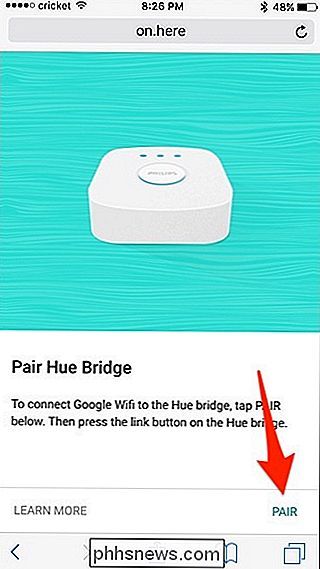
Duokite keletą momentų ir galų gale Hue Bridge sėkmingai susiejamas su jūsų "Google Wi-Fi" tinklas. Apatiniame dešiniajame ekrano kampe spustelėkite "Atlikta".
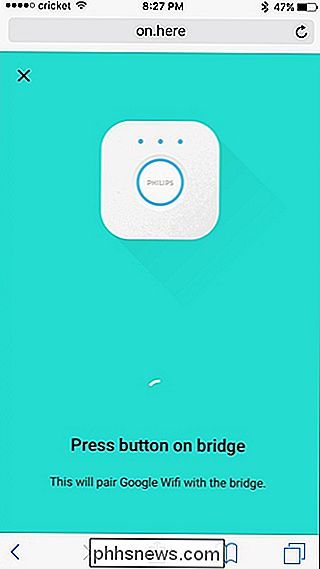
Tada būsite nukreipti į pagrindinį "On". Čia ekrane pamatysite visas "Philips" atspalvių šviesas.
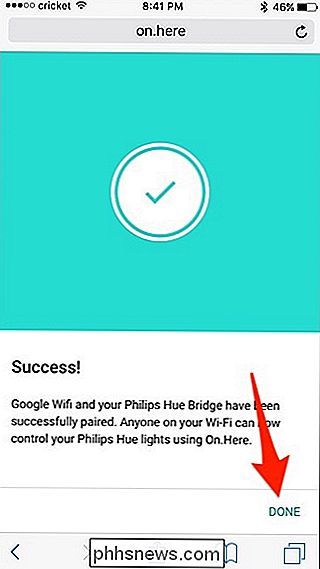
Slinkite žemyn ir bakstelėkite šviesą, kurią norite valdyti.
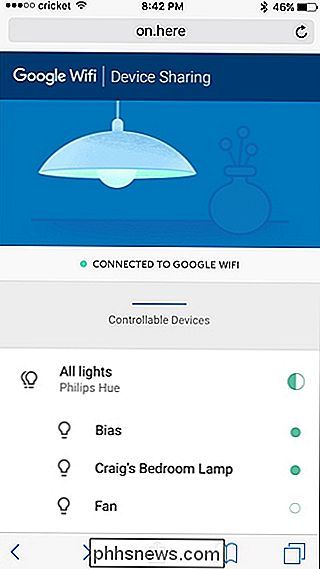
Atsidarys naujas ekranas, leidžiantis įjungti ir išjungti šviesą, paliesdamas apvalųjį mygtuką centre.
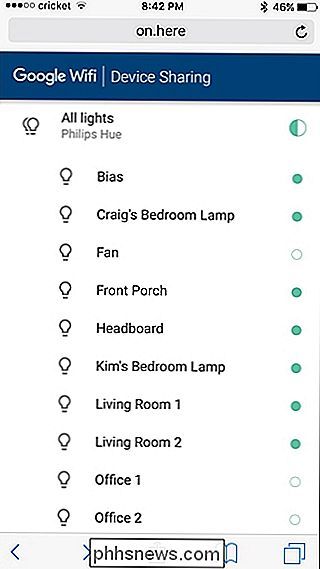
Deja, jei nustatysite skirtingus kambarius iš "Philips" atspalvių programos, jie nebus rodomi On.Here-Hue šviesos bus atsiras tik kaip atskiros lemputės, bet vienu metu galite bakstelėti "Visi žibintai", kad vienu metu valdytumėte visas atspalvio žibintus.
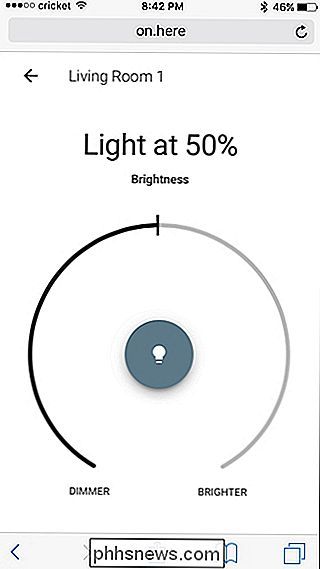
Kaip jau minėjome, šiuo metu nėra funkcijų ir tik "Philips Hue" yra šiuo metu palaikoma. Tikimės, kad On.Here toliau augs, o artimiausioje ateityje palaikysime daugiau "smarthome" įrenginių.

Kaip pakeisti, ką bendrai naudojote su "HomeGroup" sistemoje "Windows" sistemoje
Galbūt jūs pakeitėte savo nuomonę apie tai, ką norite pasidalinti su savo "HomeGroup". Arba galbūt norėsite dar kartą patikrinti, ką dalinatės. Bet kuriuo atveju tai padaryti nėra labai sunku. Pažiūrėkime, kaip Pagrindinis grupės yra supaprastintos failų, aplankų ir spausdintuvų dalijimasis namuose ar smulkiajame verslo tinkle.

Kas yra "Queue" skirtukas "Alexa" programoje?
"Alexa" apatiniame dešiniajame kampe esančio grotuvo skirtuko lape yra neseniai pridėtas, galite pamatyti, kokia medija jūsų Echo šiuo metu groja. Tačiau šiame skyriuje yra paslaptingos "eilės" skirtukas. Štai, ką jis iš tikrųjų daro. Visų pirma, jei nežinote, apie ką kalbame, atidarykite "Alexa" programą ir bakstelėkite "Player" kortelę apatiniame dešiniajame kampe.



